
Kazalo:
- Avtor John Day [email protected].
- Public 2024-01-30 12:07.
- Nazadnje spremenjeno 2025-01-23 15:09.



To je moj projekt PassPen. majhen arduino nano, ki me prijavi v računalnike v šoli.
Narejen je z majhnim tiskanim vezjem i, oblikovanim z gumbi, ki imajo zatič, ki omogoča zaklepanje pred tiskanjem gesel.
1. korak: Pridobite kodo
Strojna oprema:
Arduino pro micro:
Micro USB adapter (ali kabel bo deloval).
Kodo in zasnovo tiskanega vezja najdete tukaj:
za Arduino pro micro uporabite datoteko PasscodeBoard.ino, za ploščo digispark pa datoteko DigiSpark_passcode.ino.
2. korak: Ožičenje. (bo kmalu dodano)
lahko izberete, katere vhode želite uporabiti. moj dizajn uporablja vhode 2, 3 in 4.
3. korak: Spremenite po svojih željah
Spremenite vse const int btnX na vrednosti pin, ki jih uporabljate, če ne uporabljate istega kot jaz na svoji plošči.
primer:
const int btn1 = 10; // S tem gumbom ena nastavite digitalni vhod 10.
Koda za Arduino je napisana za ovrednotenje matrike PIN_CODE.
zato med oklepaje {} - dodajte želeni zatič, lahko je skoraj tako dolgo, kot želite, koda je v tem smislu dinamična.
primer:
int PIN_CODE = {1, 2, 3, 3, 1};
nato dodajte gesla ali druge gumbe, ki jih želite vstaviti v stikalo "switch (btn_number ())"
v primeru 1 so stvari, ki bodo natisnjene, ko pritisnete gumb 1 itd.
ne odstranjujte odmora; na koncu vsakega primera. (to govorim, če ne veste, kako deluje stikalna omarica.
primer:
switch (btn_number ()) {
primer 1: // Vnese UserName in nato preklopi na naslednje polje, vnese Password1 in nato pritisne Enter.
Keyboard.println ("UserName"); Keyboard.press (KEY_TAB); Keyboard.release (KEY_TAB); Keyboard.println ("Geslo1"); Keyboard.press (KEY_RETURN); Keyboard.release (KEY_RETURN);
prekiniti;
primer 2: // Vrste geslo2
Keyboard.println ("Geslo2");
prekiniti;
primer 3: // Vnese geslo3 in pritisne Enter.
Keyboard.println ("Geslo3"); Keyboard.press (KEY_RETURN); Keyboard.release (KEY_RETURN); prekiniti;
privzeto:
Keyboard.println ("Nekaj je šlo narobe in noben od gumbov ni bil zaznan."); prelom;}
4. korak: Napišite v Arduino



Predvidevam, da ste svoj Arduino IDE nastavili s potrebnimi paketi za Arduino Pro Micro.
Dodati pa morate knjižnico Keyboard.h. odprite upravitelja knjižnice arduino in poiščite tipkovnico, izberite tisto tipkovnico in jo namestite.
Ko končate namestitev, zaprite upravitelja knjižnice.
(Prepričajte se, da je vaša arduino plošča povezana in izbrana v meniju orodij.) Kliknite gumb za pisanje in končali boste!
Priporočena:
DIY stativ pod koraki 1: 3 koraki

DIY stativ pod 1 USD: Ta pouk vas bo naučil, kako narediti fantastičen stativ pod 1 USD. Z uporabo samo gospodinjskih predmetov, kot je moka, lahko naredite fantastičen stativ, ki je še boljši od običajnega stojala, celo prenosnega … poskusite! najprej bi si moral ogledati video
4G/5G HD video pretakanje v živo z DJI Drone z nizko zakasnitvijo [3 koraki]: 3 koraki
![4G/5G HD video pretakanje v živo z DJI Drone z nizko zakasnitvijo [3 koraki]: 3 koraki 4G/5G HD video pretakanje v živo z DJI Drone z nizko zakasnitvijo [3 koraki]: 3 koraki](https://i.howwhatproduce.com/images/009/image-25904-j.webp)
4G/5G HD video pretakanje v živo z DJI Drone z nizko zakasnitvijo [3 koraki]: Naslednji vodnik vam bo pomagal prenašati videoposnetke v visoki kakovosti HD v skoraj vseh DJI-jih. S pomočjo mobilne aplikacije FlytOS in spletne aplikacije FlytNow lahko začnete pretakati videoposnetke iz drona
4 koraki za merjenje notranje odpornosti baterije: 4 koraki

4 koraki za merjenje notranje odpornosti baterije: Tu so 4 preprosti koraki, ki vam lahko pomagajo izmeriti notranji upor baterije
VEX Tournament Manager Raspberry Pi 3B+ 5GHz WiFi Nastavitev: 4 koraki

VEX Tournament Manager Raspberry Pi 3B+ 5GHz WiFi Nastavitev: Podpora za WiFi je bila napol uradno dodana! Oglejte si spodnjo povezavo: https: //www.roboticseducation.org/event-partner-training-topics-raspberry-pi/Pregled: Podpora VEX pri uporabi enosmernega računalnika Raspberry Pi (SBC) je omogočila nastavitev turnirja VEX
Vbs Password Lock: 4 koraki
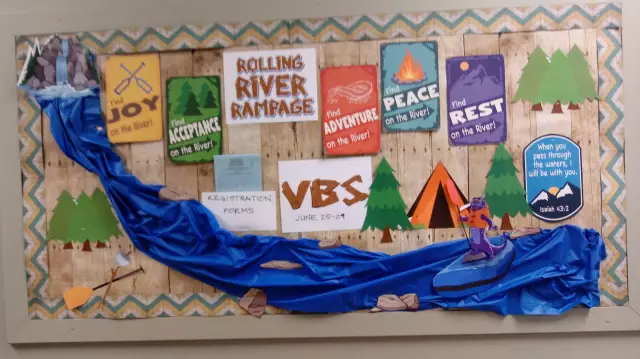
Vbs Password Lock: To je skript za geslo a.vbs, ki sem ga naredil, da bi lahko z geslom zaščitil mapo .. zato sem se odločil, da ga objavim = D ….. Ta skript ne naredi ničesar, kar bi dejansko zaklenilo mapo … Ta skript vas pozove samo k geslu, potem pa
